Как управлять музыкой на своем ноутбуке по беспроводной сети с помощью телефона на Android?
Содержание
Проблема
Есть музыкальное оборудование: активные колонки, микшер, ноутбук или компьютер для проигрывания музыки.
Это оборудование проигрывающее музыку стоит в одном углу зала, а ведущий должен управлять музыкой не покидая стола с гостями, а то вдруг выдохнутся все напитки, которые стоят на столе и ждут своего часа. А ведущему приходится бегать от стола с едой к столу с аппаратурой воспроизводящей музыку — не порядок.
Задача
Необходимо обеспечить выбор музыкального трека на компьютере из плейлиста, при необходимости его перемотка, остановка трека, переход к следующему треку, изменение громкости воспроизведения.
Решение
Устанавливаем на компьютер мой любимый музыкальный плеер WinAmp, скачать его можно по адресу https://ru.winamp.com/winamp
Скачиваем плагин к WinAmp’у — AjaxAMP — это отличная бесплатная программа для Windows, в виде готового Плагина для WinAmp, скачать можно здесь https://ajaxamp.en.softonic.com/
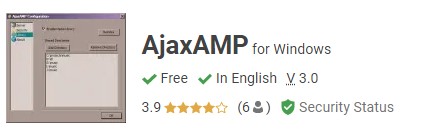
Проходим стандартную процедуру установки программы, путь для установки оставляем по умолчанию, чтобы WinAmp при запуске автоматически подхватил его.
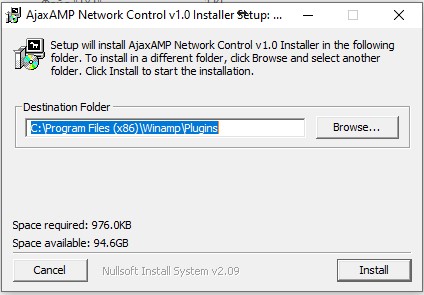
Запускаем WinAmp, у меня в Windows 10 выдало вот такое сообщение о том, что Брандмауэр Защитника Windows заблокировал некоторые функции этого приложения:
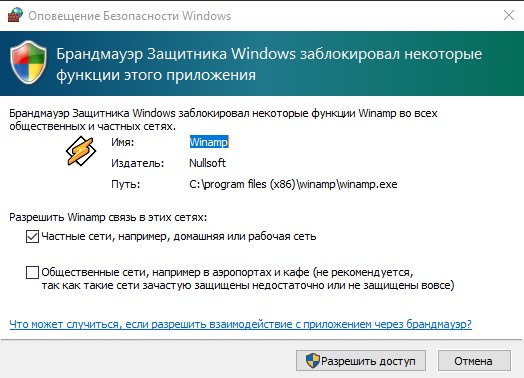
Разрешаем доступ в частных сетях, для этого естественно необходимо иметь права администратора.
После этого заходим в Настройки WinAmp, для этого правой кнопкой на иконке WinAmp и выбираем пункт меню AjaxAmp Preferences

Открывается окно настроек плагина
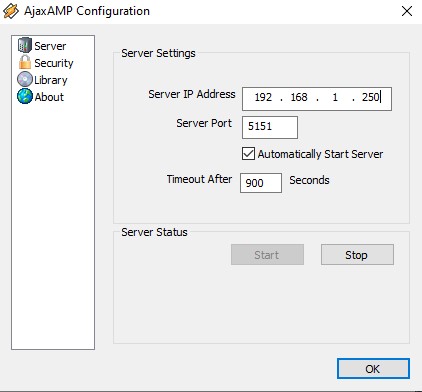
Здесь в поле Server IP Adress указываем IP-адрес вашего компьютера, на котором установлен проигрыватель WinAmp. И нажимаем кнопку «Start» для запуска сервера, который позволит нам управлять удаленно нашим проигрывателем.
Так же на вкладке Security можно установить имя и пароль для доступа, это на ваше усмотрение :-)
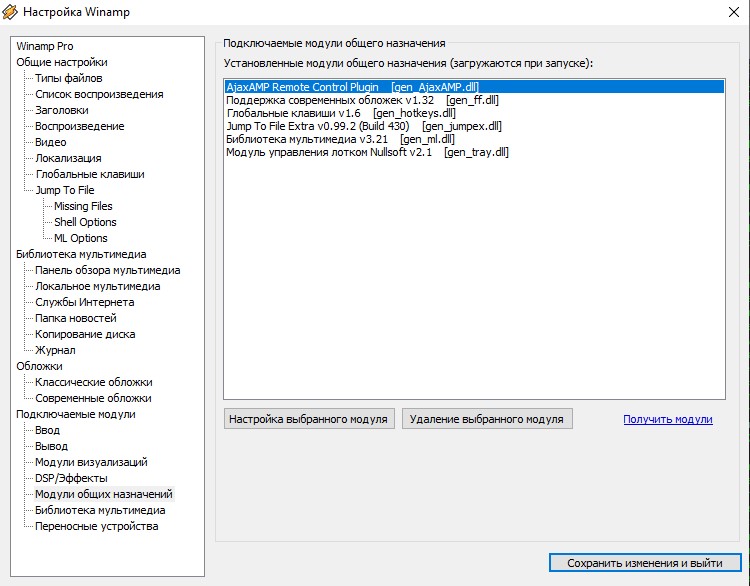
Также настройки этого плагина можно найти в Настройках WinAmp в блоке Подключаемые модули -> Модули общих назначений
Выбираем AjaxAMP Remote Control Plugin и нажимаем на кнопку «Настройка выбранного модуля» и переходим к этому же окну с настройками модуля.
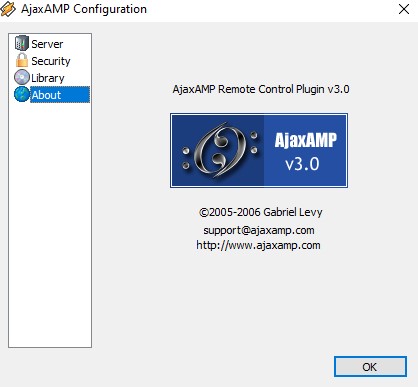
Первая часть работ выполнена, теперь переходим к следующей.
Устанавливаем на телефон приложение под названием AmpWifi скачать можно здесь https://play.google.com/store/apps/details?id=com.blitterhead.ampwifi&hl=ru&gl=US
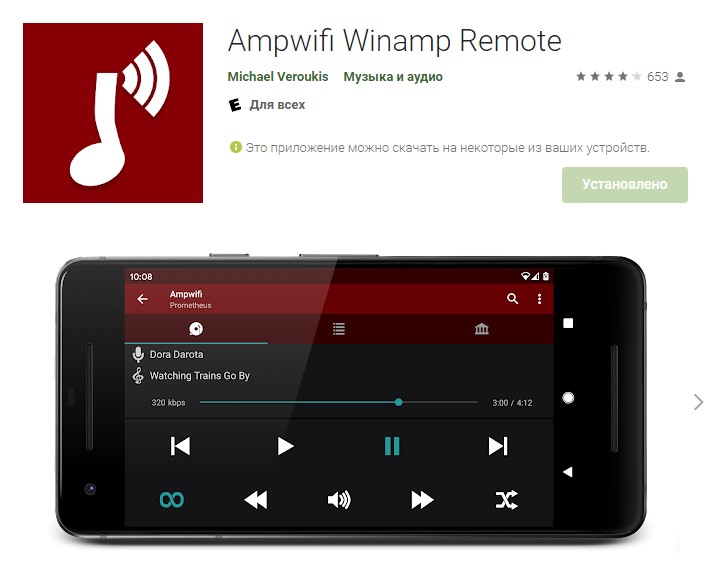
Добавляем подключение
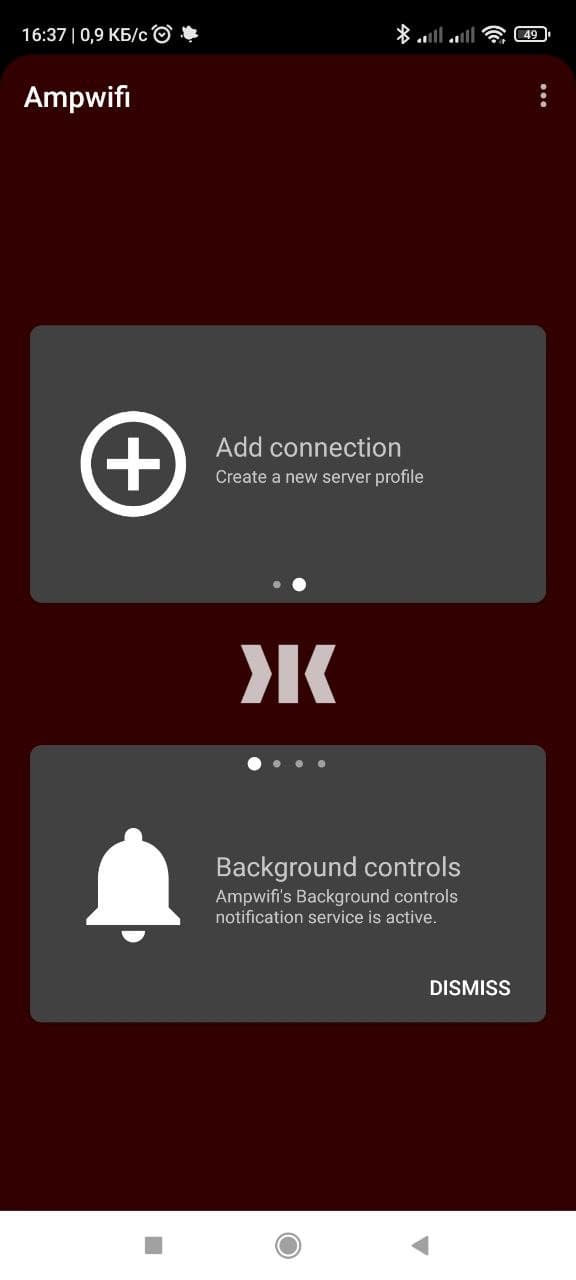
Добавляем имя профайла, то есть здесь укажите например имя компьютера где установлен WinAmp, которым требуется удаленно управлять.
В поле Host пишем IP-адрес компьютера на котором установлен WinAMP и указываем такой же порт как в настройках плагина WinAMP.
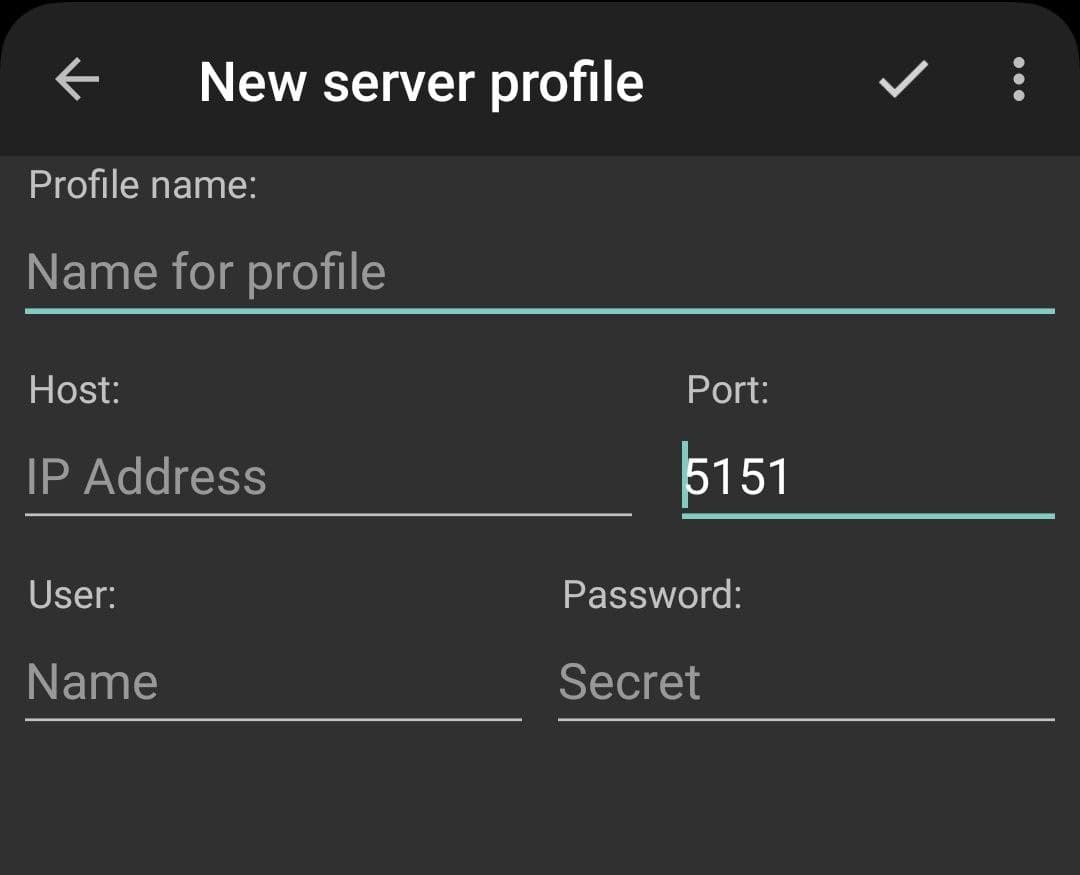
Там же можно добавить имя и пароль, если вы их установили в настройках плагина AjaxAMP.
Заключение
Поздравляю! Если вы все сделали правильно то сможете удаленно управлять медиаплеером WinAmp со своего телефона на Андроид!
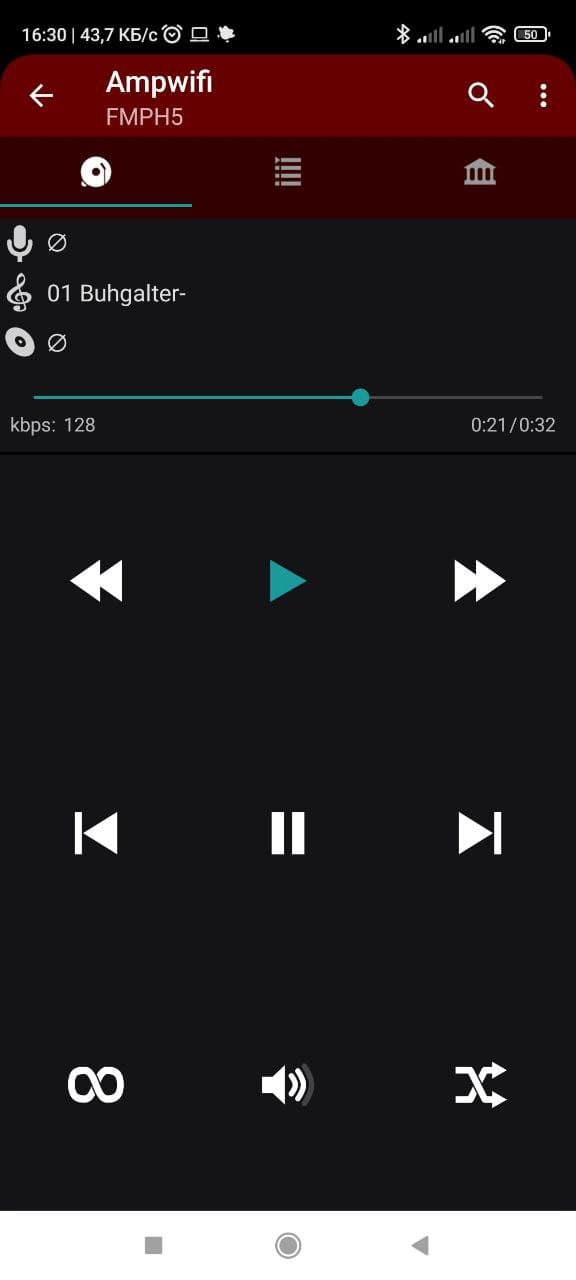
На этом экраны вы можете управлять плеером, думаю с этим у вас сложностей не возникнет :-)
Косяк — Проблема с кодировкой AMPWifi
Как обычно без косяков не обошлось, есть одна проблема, для кого то она покажется существенной, для кого то не очень. С русскими символами эта программа не работает, у меня возникло такое ощущение, что мы вернулись на 10 лет назад (проблемы с кодировками) Жуть!
Выглядит это примерно так
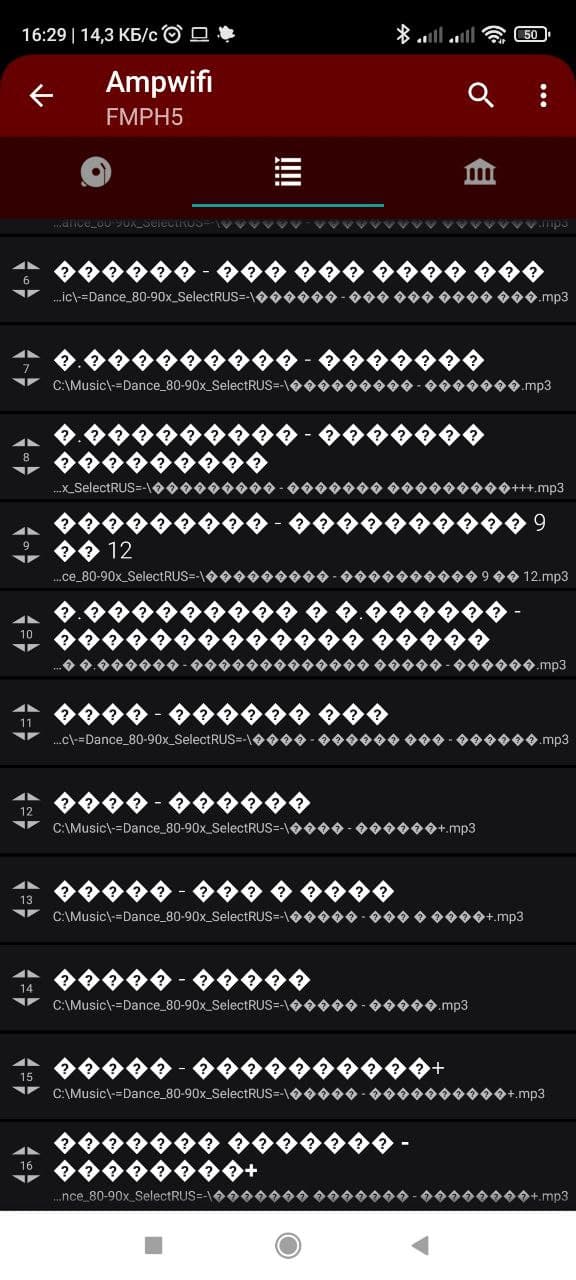
В общем самый простой способ использовать программу TagScanner, чтобы переименовать файлы и теги в транслит. Ну это отдельная история, там ничего сложного нет, но в первый раз придется немного поковыряться, но в итоге получите достойный результат. Переименуете все файлы в транслит, кстати это неплохо и для автомобильных магнитол, некоторые из которых до сих пор не понимают русскую кодировку.
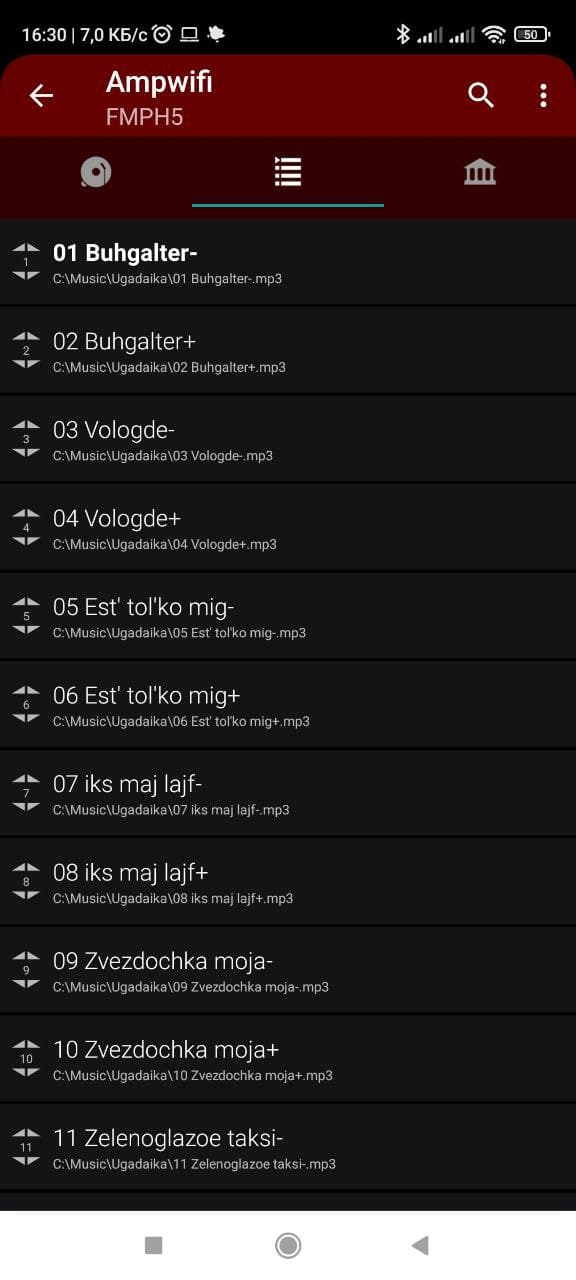
В общем примерно вот так это выглядит в транслите :-)
Если у вас нет локальной сети
Вдруг так оказалось, что в том месте где вы проводите мероприятие не оказалось никакой беспроводной сети, тогда есть два варианта:
- Взять с собой Wi-Fi коммутатор и сделать локальную сеть, но это не наш вариант
- На вашем смартфоне с которого вы будете удаленно управлять WinAmp музыкальным плеером включить точку доступа, а с ноутбука подключиться к Wi-Fi сети смартфона. А дальше также, смотрите какой адрес присвоил в сети ваш смартфон ноутбуку и соответственно настраиваете плагин на этот адрес. Может так случится, что это будет общедоступная сеть, тогда нужно будет дать брандмауэру соответствующие разрешения для общественных сетей, либо изменить тип сети на локальную и дать разрешения ,как указано выше, для локальной сети.
Полезные ссылки
- WinAmp
- WinAmp Colletions
- Кажется, Winamp возвращается… Снова и не совсем тот, что был
- Remote Control WinAmp